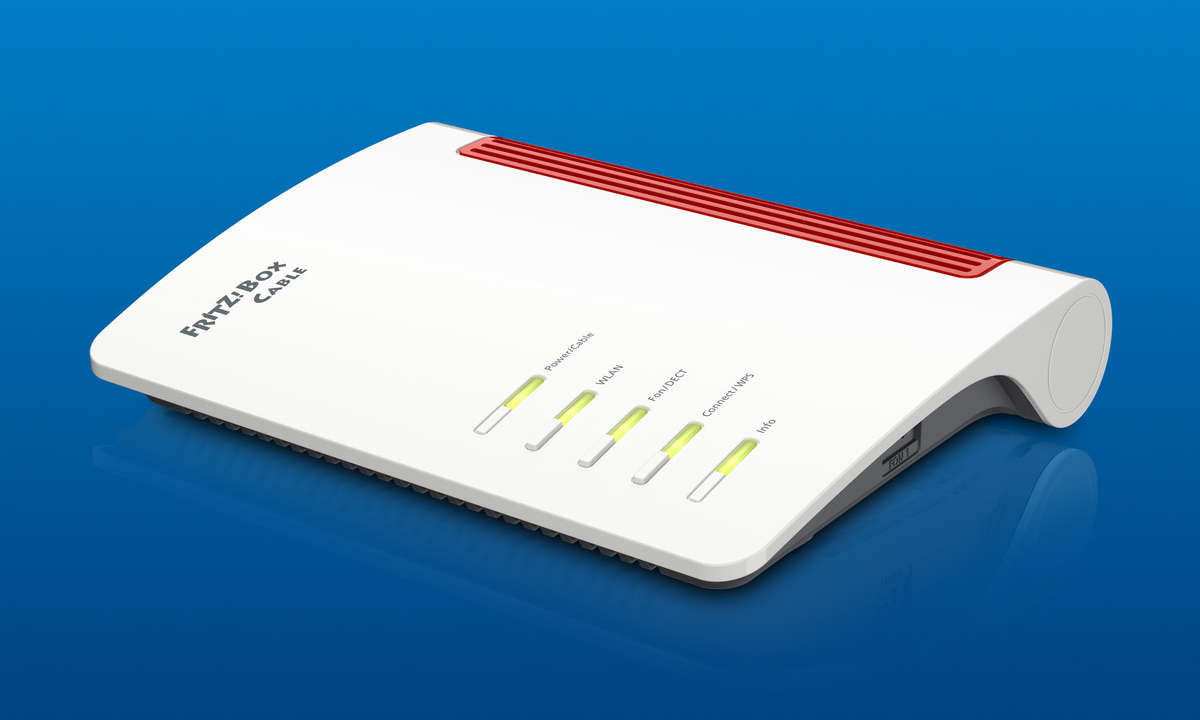Teil 3: Tipps zur neuen Fritz!Box 7390 - Einrichtung und Fehlerbeseitigung
- Tipps zur neuen Fritz!Box 7390 - Einrichtung und Fehlerbeseitigung
- Teil 2: Tipps zur neuen Fritz!Box 7390 - Einrichtung und Fehlerbeseitigung
- Teil 3: Tipps zur neuen Fritz!Box 7390 - Einrichtung und Fehlerbeseitigung
- Teil 4: Tipps zur neuen Fritz!Box 7390 - Einrichtung und Fehlerbeseitigung
- Teil 5: Tipps zur neuen Fritz!Box 7390 - Einrichtung und Fehlerbeseitigung
Tipp 4: Online-Verbindungsprobleme Bricht die Verbindung ins Internet plötzlich ab oder lässt sich nach dem Hochfahren des Rechners keine Webseite aufrufen, kann das verschiedene Ursachen haben. Finden Sie zunächst heraus, ob die Verbindung zur Fritz!Box funktioniert, indem Sie in die Adressze...
Tipp 4: Online-Verbindungsprobleme
Bricht die Verbindung ins Internet plötzlich ab oder lässt sich nach dem Hochfahren des Rechners keine Webseite aufrufen, kann das verschiedene Ursachen haben. Finden Sie zunächst heraus, ob die Verbindung zur Fritz!Box funktioniert, indem Sie in die Adresszeile des Browsers folgende Adresse eintippen: Nach einer Bestätigung mit der "Return"-Taste, sollte kurz darauf die Benutzeroberfläche der Fritz!Box erscheinen (siehe dann Tipp 5). Falls nicht, gibt es Verbindungsprobleme zwischen Ihrem Rechner und der Fritz!Box. Haben Sie die Verbindung über WLAN hergestellt, prüfen Sie zunächst, ob WLAN an der Fritz!Box auch tatsächlich aktiviert ist. Die WLAN-LED muss konstant leuchten. Tut sie das nicht, drücken Sie für etwa eine Sekunde auf die WLAN-Taste auf der Geräteoberseite. Die LED beginnt für einige Sekunden zu blinken und leuchtet dann konstant.
Klappt der Zugriff weiterhin nicht, verbinden Sie Ihren Rechner über dessen Ethernet- oder LAN-Port per Netzwerkkabel mit einem der vier gelben LAN-Ports (LAN1 bis LAN4) an der Fritz!Box. Versuchen Sie im Anschluss eine beliebige Webseite aufzurufen. Wird die Webseite nun angezeigt, liegt das Problem an der WLAN-Verbindung. Eventuell müssen Sie hierzu die drahtlose Verbindung zwischen Rechner und Fritz!Box erneut herstellen. Achten Sie dabei auf die korrekte Eingabe des WPAPassworts - falls Ihr WLAN-Adapter am Rechner nicht, wie unter Tipp 2 beschrieben, mit WPS-Funktionalität ausgestattet ist.
Tipp 5: DSL-Verbindungsprobleme
Werden Webseiten trotz Kabelverbindung zur Fritz!Box weiterhin nicht angezeigt? Versuchen Sie erneut, mit die Browseroberfläche der Fritz!Box aufzurufen. Falls Sie die Fritz!Box zuvor nicht komplett verstellt haben (siehe dann Tipp 6), finden Sie sich nach Eingabe des Anmeldepassworts im Startmenü der Fritz!Box. Achten Sie hier auf die erste Option "DSL" in der Liste unter "Anschlussinformationen". Steht hier "Verbindung zum DSL unterbrochen", kann das am Verbindungskabel zwischen Fritz!Box und Splitter, am Splitter selbst oder auch an einer Störung in der Vermittlungsstelle Ihres Netzbetreibers liegen. Prüfen Sie zunächst, ob alle Kabel und Stecker zwischen Telefondose, Splitter und DSL-Anschluss der Fritz!Box korrekt und bis zum Anschlag (oder Einrasten) angeschlossen sind. Ein Anruf bei der Störungshotline Ihres Netzbetreibers schafft Klarheit, ob es eventuell Probleme an der Vermittlungsstelle gibt.